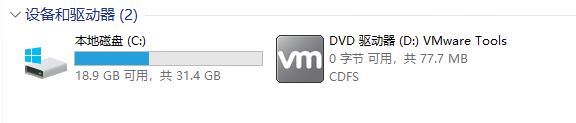2019-2-12 虚拟机中安装Win10
以前在虚拟机上曾经安装过2个系统
Win7马上要到期了,现在打算再搞个Win10
这次安装打算通过ISO镜像安装。
进入vm虚拟机客户端,在存储上右击鼠标,选择“浏览数据存储”。
在以下界面中新建WIN10_ISO目录,然后点击“将文件上载到此数据存储”,上传WIN10的ISO安装镜像文件。

WIN10pro版本镜像文件大小约5G,在局域网里上载要1个多小时。
上载完成后开始安装。
新建一个虚拟机,我比较懒,直接典型安装了。
输入名称,存储用默认的,然后在Windows系统中选择Win10 64位

网卡用默认的。
存储选择厚置备延迟置零。
选中“完成前编辑虚拟机设置”,然后继续,这样可以自定义分配给虚拟机的资源,比如CPU,内存。我给了4G内存,4个CPU内核。
CD/DVD设备按照以下图片所示配置。

完成后,虚拟机创建完成。启动虚拟机,然后进入控制台安装Win1
Win10安装完毕后,再安装VMware Tools。
如果虚拟光驱内有盘(比如刚才Win10的安装镜像ISO文件),记得先弹出。
控制台上,虚拟机->客户机->安装/升级VMware Tools,然后确定。
进入Win10可以看见光驱里加载了VMware Tools,双击安装。
安装完毕后重启,鼠标就可以在自己的PC和虚拟机控制台之间无缝切换了。

如果从其他PC上ping不通虚机里的Win10,记得打开这台Win10防火墙入站规则里的ICMP。